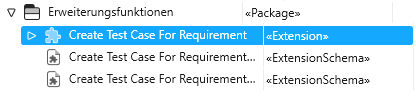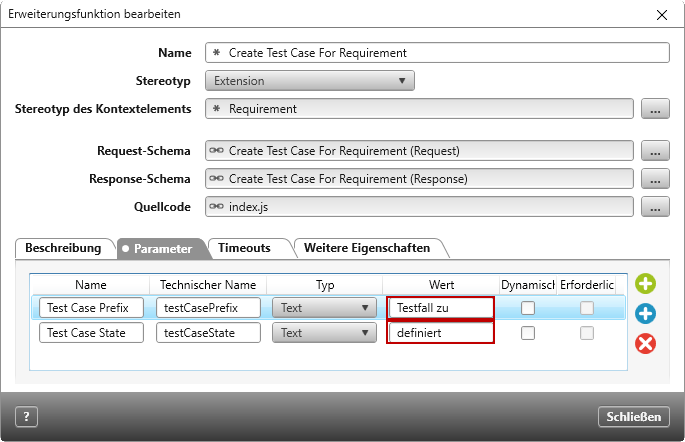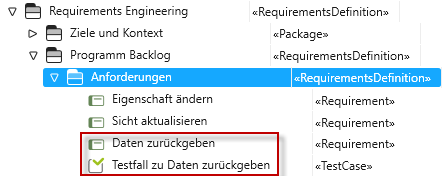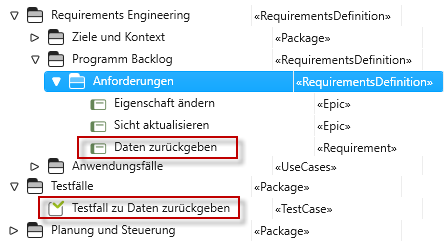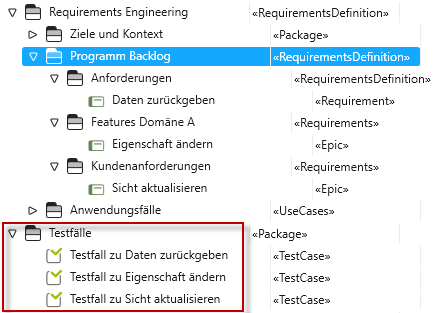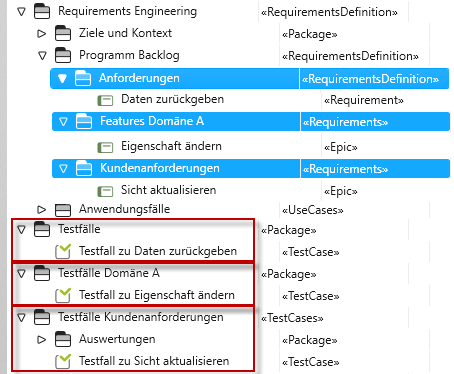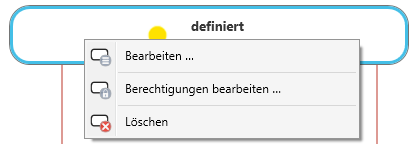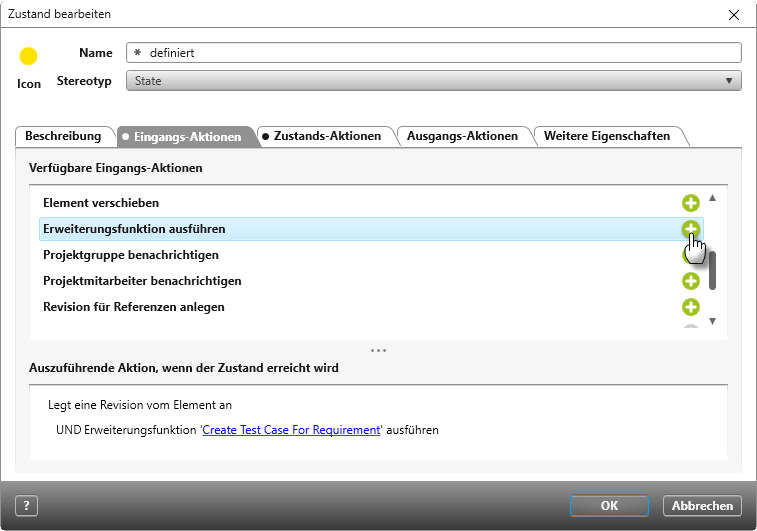Erweiterungsfunktion „Create Test Case For Requirement“
Die Erweiterungsfunktion können Sie ab der Version 5.2.3 aus der Amazon-Cloud in ein Projekt Ihrer Wahl herunterladen und verwenden.
Die Erweiterungsfunktion ermöglicht es Ihnen, zu einer Anforderung automatisch einen Testfall anzulegen. Der Testfall wird angelegt, wenn die Anforderung noch keinen Testfall hat und in einen bestimmten Zustand wechselt. Dabei wird eine verify-Beziehung zwischen Testfall und Anforderung erstellt und der Testfall erhält den Namen Testfall zu {Name der Anforderung}. Sie können bspw. über Parameter selbst bestimmen, wie der Name des Testfalls zusammengesetzt wird, welchen Zustand der Testfall beim Anlegen bekommen und bei welchem Zustandswechsel der Anforderung die Erweiterungsfunktion ausgeführt werden soll.
Hinweis
Substereotypen von Requirement werden nur berücksichtigt, wenn diese keinen eigenen Zustandsautomaten haben. Standardmäßig werden daher zu Anforderungen vom Typ Bug, Epic, FeatureRequirement und User Story keine Testfälle erstellt.
Hinweis
Stellen Sie sicher, dass im Service-Manager für den Service Node.js aktiviert ist, da sonst die Erweiterungsfunktion nicht ausgeführt werden kann.
Damit die Erweiterungsfunktion korrekt ausgeführt werden kann, müssen Sie nach dem Herunterladen der Funktion:
- die Erweiterungsfunktion konfigurieren,
- ein Package definieren, das die Testfälle aufnehmen soll,
- eine Aktion im Zustandsautomaten …für Anforderung anlegen.
Erweiterungsfunktion konfigurieren
In der Erweiterungsfunktion gibt es zwei Parameter, die Sie anpassen können.
Über den ersten Parameter Test Case Prefix (testCasePrefix) geben Sie an, wie der Name der Testfälle zusammengesetzt wird. Standardmäßig wird der Name des Testfalls aus Testfall zu + dem Namen der Anforderung gebildet.
Der zweite Parameter Test Case State (testCaseState) gibt an, mit welchem Zustand der Testfall initial angelegt wird. Achten Sie darauf, dass der Zustand korrekt angegeben wird bzw. das er im Zustandsautomaten für Testfälle existiert. Wenn Sie keinen Wert für den Parameter angeben oder der Zustand falsch geschrieben ist, wird kein Testfall angelegt.
- Gehen Sie zum Package in das die Erweiterungsfunktion importiert wurde.
- Über das Kontextmenü der Erweiterungsfunktion wählen Sie Bearbeiten.
- Wechseln Sie in die Registerkarte Parameter. Überprüfen Sie, ob Sie die Standardwerte übernehmen möchten.
Der erste Parameter definiert den Namen des Testfalls. Hier haben Sie verschiedene Möglichkeiten: Sie lassen den Wert: Testfall zu [Name der Anforderung]. Sie überschreiben den Wert: Ihr Wert [Name der Anforderung]. Oder Sie geben nichts an, dann wird der Name der Anforderung als Testfallnamen übernommen: [Name der Anforderung].
Der zweite Parameter definiert den Zustand, den der Testfall initial erhalten soll. Standardmäßig ist der Parameter auf definiert gesetzt. Stellen Sie sicher, dass es diesen Zustand in Ihrem Projekt für Testfälle gibt. Haben Sie den Zustandsautomaten angepasst, müssen Sie hier einen anderen Zustand eintragen.
- Schließen Sie den Dialog mit OK.
Package definieren
Als nächstes bestimmen Sie den Ablageort für die Testfälle. Packages vom Typ RequirementsDefinition sowie deren Substereotypen (Personas, Requirements, Risks, TestCases, UseCases und UseScenarios) bieten die Möglichkeit, ein Testfallpackage anzugeben.
- Über das Kontextmenü des gewünschten Packages wählen Sie den Befehl Bearbeiten.
- Wechseln Sie in die Registerkarte Weitere Eigenschaften und geben hinter TestCasePackage über die […]-Schaltfläche ein Package an, das verwendet werden soll.
Testfälle neben den Anforderungen ablegen
Möchten Sie, dass die Testfälle neben den Anforderungen liegen, dann wählen Sie das Package aus, in dem auch die Anforderungen liegen.
Testfälle in ein eigenes Package ablegen
Haben Sie ein separates Package für Testfälle vorgesehen, dann geben Sie im Package der Anforderungen das Package an, in das die Testfälle sollen. Dabei spielt es keine Rolle, wo das Package liegt.
Sind Ihre Anforderungen auf verschiedene Packages verteilt, aber alle Testfälle sollen in ein Package abgelegt werden, dann gehen Sie bis zum obersten gemeinsamen Package der Anforderungen und geben dort das Package für die Testfälle an.
Testfälle in verschiedene Packages ablegen
Sind die Anforderungen auf verschiedene Packages verteilt und auch die Testfälle sollen in ein eigenes Package, dann geben Sie in jedem Anforderungspackage das gewünschte Testfallpackage an.
Zustandsautomaten anpassen
Als letztes müssen Sie noch den Zustandsautomaten für Anforderungen anpassen. Haben Sie eigene Zustandsautomaten für Substereotypen von Requirement in Ihrem Projekt, müssen Sie auch dort die Aktion hinzufügen, wenn zu diesen Anforderungen ebenfalls Testfälle erstellt werden sollen.
- Öffnen Sie das Fenster Einstellungen und öffnen im Package Zustandsautomaten den Zustandsautomaten …für Anforderung.
- Wählen Sie im Kontextmenü des gewünschten Zustandes den Befehl Bearbeiten.
- Wechseln Sie in die Registerkarte Eingangsaktionen und wählen die Aktion Erweiterungsfunktion ausführen aus, indem Sie hinter dem Eintrag auf das Plus klicken.
- Klicken Sie auf die drei blauen Punkte und wählen „Create Test Case For Requirement“ aus.
- Schließen Sie den Dialog mit OK.
Erweiterungsfunktion ausführen
Hinweis
Wenn zu einer Anforderung alle Testfälle gelöscht werden und die Anforderung wieder in den initialen Zustand in Definition wechselt, dann wird erneut die Erweiterungsfunktion über die Aktion ausgeführt und ein Testfall angelegt.
Erweiterungsfunktion löschen
Wenn Sie die Erweiterungsfunktion in einer Aktion und/oder als Befehl verwenden, dann müssen Sie zuvor den Befehl und/ oder die Aktion löschen. Erst dann lässt sich die Erweiterungsfunktion entfernen, indem Sie über das Kontextmenü der Funktion den Befehl Löschen wählen. Dabei wird die Erweiterungsfunktion, aber nicht das Erweiterungsschema gelöscht, da diese in anderen Erweiterungsfunktion enthalten sein kann.